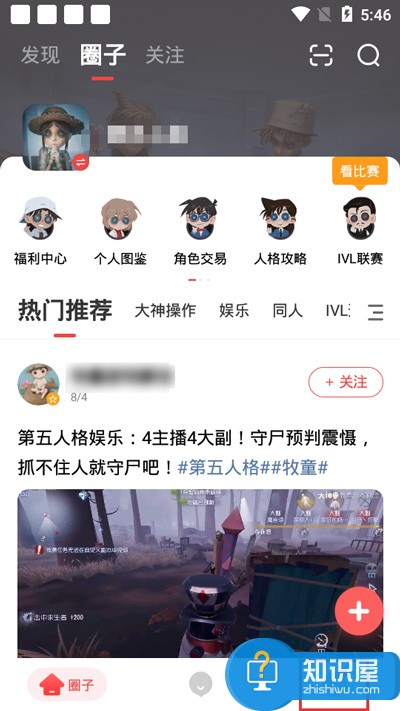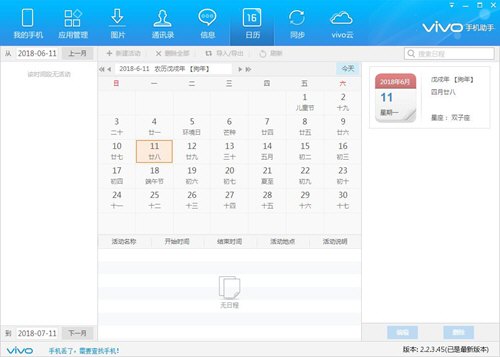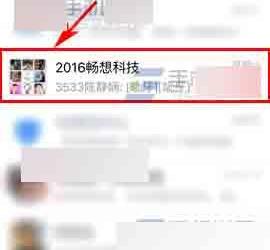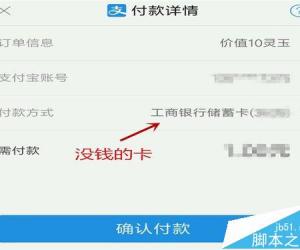怎么查找对方ip,教你如何通过qq查找ip教程
发布时间:2016-08-02 12:05:42作者:知识屋
下载KILLQQAD地址“http://www.jb51.net/softs/41408.html”,下载后解压下载好的压缩软件,我们打开文件夹,看到下面的文件。
如图

我们要找到QQ的安装目录,如果我们不知道的话,我们可以右击桌面QQ,看属性,里面显示QQ的安装目录,如图

我们要确切找到如下目录,C:\Program Files\Tencent\QQ\Bin
如图就是QQ下面的BIN目录。

我们将QQ退出,将下下来的文件,第一步时看到的文件,复制到BIN目录中去。
出现如下对话框时,选全部。

我们重新启动QQ,我们随便选择个好友,我们看到对话框下面提示我们向好友发个图片就能显示对方IP,我们发个过去,这时,这里显示了对方IP了。大家可以看到。

当然这个插件不止这个功能,我们可以右击对话框显示IP的地方,可以看到插件属性,我们可以直接复制对方IP,另外我们可以点开选项设置。我们可以看到这里可以禁止掉QQ烦人的广告,另我们还可以设置老板键,方便我们工作时聊QQ,哈哈。
你们会了吗?


相关知识
软件推荐
更多 >-
1
 一寸照片的尺寸是多少像素?一寸照片规格排版教程
一寸照片的尺寸是多少像素?一寸照片规格排版教程2016-05-30
-
2
新浪秒拍视频怎么下载?秒拍视频下载的方法教程
-
3
监控怎么安装?网络监控摄像头安装图文教程
-
4
电脑待机时间怎么设置 电脑没多久就进入待机状态
-
5
农行网银K宝密码忘了怎么办?农行网银K宝密码忘了的解决方法
-
6
手机淘宝怎么修改评价 手机淘宝修改评价方法
-
7
支付宝钱包、微信和手机QQ红包怎么用?为手机充话费、淘宝购物、买电影票
-
8
不认识的字怎么查,教你怎样查不认识的字
-
9
如何用QQ音乐下载歌到内存卡里面
-
10
2015年度哪款浏览器好用? 2015年上半年浏览器评测排行榜!